
ใช้ศูนย์การแจ้งเตือนบน Mac
ในศูนย์การแจ้งเตือนบนเครื่อง Mac หน้าวันนี้จะให้คุณดูรายละเอียดต่างๆ เกี่ยวกับวันของคุณ เช่น การนัดหมาย สภาพอากาศ วันเกิด แม้กระทั่งเนื้อหาสรุปเกี่ยวกับสิ่งที่คุณได้วางแผนไว้สำหรับวันพรุ่งนี้ และหน้าการแจ้งเตือนช่วยให้คุณตามอ่านการแจ้งเตือนที่คุณพลาดไปได้
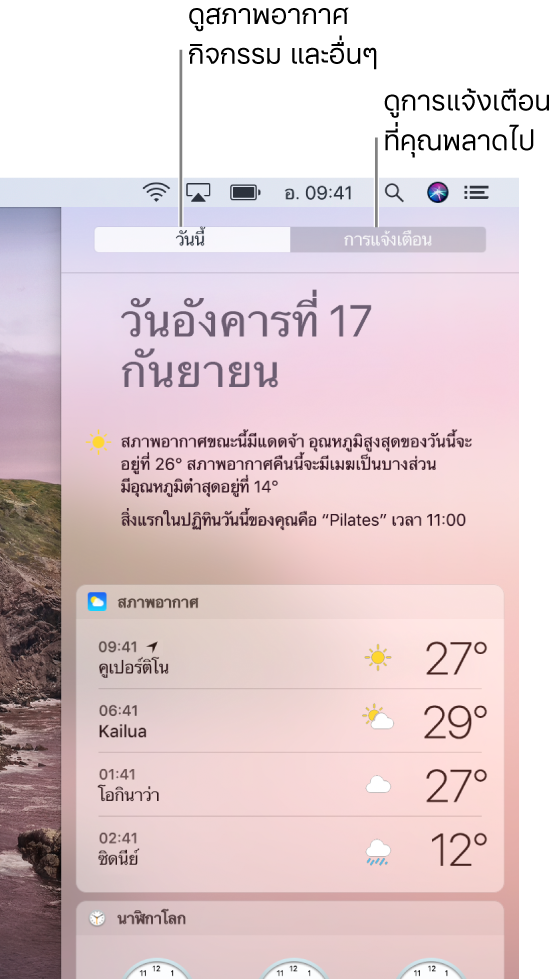
เคล็ดลับ: ในการกำหนดการแจ้งเตือนเองหรือหยุดการแจ้งเตือน ให้คลิกไอคอนการตั้งค่าการแจ้งเตือน ![]() ที่มุมขวาล่างสุดของศูนย์การแจ้งเตือน
ที่มุมขวาล่างสุดของศูนย์การแจ้งเตือน
ใช้หน้าวันนี้ในศูนย์การแจ้งเตือน
บน Mac ของคุณ ให้คลิกไอคอนศูนย์การแจ้งเตือน
 ใน แถบเมนู หรือใช้สองนิ้วปัดไปทางซ้ายจากขอบด้านขวาของแทร็คแพด
ใน แถบเมนู หรือใช้สองนิ้วปัดไปทางซ้ายจากขอบด้านขวาของแทร็คแพดคลิก วันนี้ ในศูนย์การแจ้งเตือน
คลิกรายการใน วิดเจ็ต เพื่อดูรายละเอียดของรายการหรือเลือกการกระทำ
ตัวอย่างเช่น คลิกรายการในวิดเจ็ตสภาพอากาศเพื่อให้แสดงการพยากรณ์รายชั่วโมงและการพยากรณ์ล่วงหน้าห้าวัน หรือคลิกกล่องกาเครื่องหมายของการเตือนความจำเพื่อทำให้เสร็จสมบูรณ์
ปรับแต่งหน้าวันนี้ในศูนย์การแจ้งเตือน
บน Mac ของคุณ ให้คลิกไอคอนศูนย์การแจ้งเตือน
 ใน แถบเมนู หรือใช้สองนิ้วปัดไปทางซ้ายจากขอบด้านขวาของแทร็คแพด
ใน แถบเมนู หรือใช้สองนิ้วปัดไปทางซ้ายจากขอบด้านขวาของแทร็คแพดคลิก วันนี้ ในศูนย์การแจ้งเตือน
ปฏิบัติตามวิธีใดๆ ต่อไปนี้:
การปรับแต่งวิดเจ็ตด้วยตัวเอง: เลื่อนตัวชี้ไปไว้เหนือวิดเจ็ต จากนั้นคลิกปุ่มข้อมูล
 ที่ปรากฏ
ที่ปรากฏการจัดลำดับวิดเจ็ตอีกครั้ง: คลิก แก้ไข ที่ด้านล่างสุดของมุมมองวันนี้ จากนั้นลากวิดเจ็ตขึ้นหรือลง
การเพิ่มหรือเอาวิดเจ็ตออก: คลิกแก้ไข (หรือจำนวนวิดเจ็ตใหม่ ถ้าแสดงอยู่) ที่ด้านล่างสุดของมุมมองวันนี้ ในการเพิ่มวิดเจ็ตที่มีให้ใช้งานได้ ให้คลิกปุ่มเพิ่ม
 ในการเอาวิดเจ็ตออก ให้คลิกปุ่มเอาออก
ในการเอาวิดเจ็ตออก ให้คลิกปุ่มเอาออก  วิดเจ็ตนั้นจะถูกย้ายไปที่รายการวิดเจ็ตที่มีให้ใช้งานได้
วิดเจ็ตนั้นจะถูกย้ายไปที่รายการวิดเจ็ตที่มีให้ใช้งานได้ การรับวิดเจ็ตเพิ่มเติม: คลิกแก้ไขที่ด้านล่างสุดของมุมมองวันนี้ คลิก App Store แล้วซื้อหรือดาวน์โหลดวิดเจ็ต สำหรับข้อมูลเพิ่มเติมเกี่ยวกับการซื้อและดาวน์โหลดรายการ ให้ดูที่ค้นหา ซื้อ และดาวน์โหลดแอพ
ใช้หน้าการแจ้งเตือนในศูนย์การแจ้งเตือน
บน Mac ของคุณ ให้คลิกไอคอนศูนย์การแจ้งเตือน
 ใน แถบเมนู หรือใช้สองนิ้วปัดไปทางซ้ายจากขอบด้านขวาของแทร็คแพด
ใน แถบเมนู หรือใช้สองนิ้วปัดไปทางซ้ายจากขอบด้านขวาของแทร็คแพดคลิก การแจ้งเตือน ในศูนย์การแจ้งเตือน
คลิกการแจ้งเตือนเพื่อเปิดรายการในแอพที่เกี่ยวข้อง ตัวอย่างเช่น คลิกการแจ้งเตือนของแอพเมลเพื่อเปิดอีเมลในแอพเมล
เมื่อคุณเปิดรายการ รายการนั้นจะถูกเอาออกจากมุมมองการแจ้งเตือน ในการลบรายการโดยไม่เปิดรายการ ให้วางตัวชี้เมาส์เหนือรายการ จากนั้นคลิกปุ่ม ล้าง ![]() หรือคลิกที่ปุ่มของวันเพื่อลบการแจ้งเตือนของวันนั้นทั้งหมด
หรือคลิกที่ปุ่มของวันเพื่อลบการแจ้งเตือนของวันนั้นทั้งหมด
คุณสามารถเปิดหรือปิด Night Shift และห้ามรบกวนได้ในศูนย์การแจ้งเตือน เพียงแค่ปัดลงแล้วคลิกที่ปุ่ม
เมื่อคุณเปิด Night Shift โหมดนี้จะทำงานจนถึงเวลาเที่ยงคืน เมื่อดวงอาทิตย์ขึ้น เวลาถัดไปที่กำหนดไว้ให้ปิดโหมด (อิงตามการตั้งค่าในการตั้งค่า Night Shift) หรือคุณปิดโหมดนั้นเอง
เมื่อคุณเปิดโหมดห้ามรบกวน โหมดนี้จะทำงานจนถึงเวลาเที่ยงคืน เวลาถัดไปที่กำหนดไว้ให้ปิดโหมด (อิงตามการตั้งค่าในการตั้งค่าการแจ้งเตือน) หรือคุณปิดโหมดนั้นเอง
เมื่อเปิดห้ามรบกวน ไอคอนศูนย์การแจ้งเตือนในแถบเมนูจะจางลง คุณไม่เห็นหรือได้ยินเสียงว่ามีการแจ้งเตือนเข้ามา แต่ระบบจะเก็บการแจ้งเตือนเหล่านั้นไว้ในศูนย์การแจ้งเตือนซึ่งคุณสามารถดูในภายหลังได้